Introdução ao Continue
Continue é um assistente de código AI open-source avançado projetado para aprimorar a experiência de codificação em IDEs populares como Visual Studio Code e JetBrains. Aproveitando o poder dos Modelos de Linguagem Grandes (LLMs), o Continue auxilia desenvolvedores fornecendo recursos como autocompletar de código inline, suporte de chat contextual e capacidades de edição de código sem interromper o fluxo de trabalho.
Com o Continue, os usuários podem integrar perfeitamente vários modelos e provedores de contexto, permitindo soluções personalizadas adaptadas a necessidades específicas de codificação. A ferramenta suporta diversas funcionalidades, incluindo fazer perguntas sobre a base de código, gerar trechos de código e modificar código existente - tudo isso mantendo um fluxo de desenvolvimento suave.
Continue não é apenas sobre produtividade; também prioriza a privacidade permitindo implantações locais de modelos, garantindo que código sensível não precise ser enviado para servidores externos. Como uma ferramenta inovadora no cenário de desenvolvimento orientado por IA, Continue é ideal para desenvolvedores que buscam otimizar seu processo de codificação enquanto exploram o potencial da IA na programação.
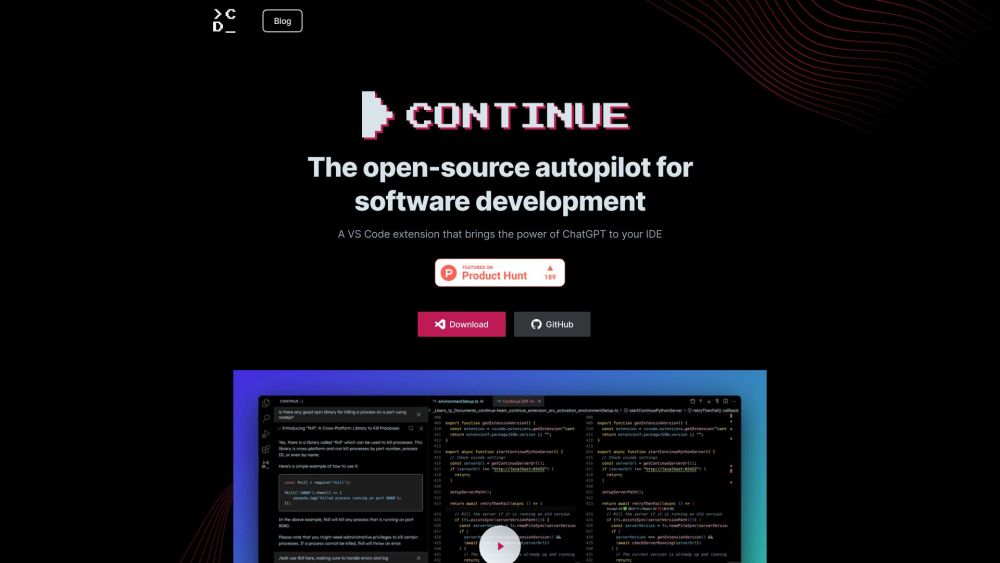
Casos de Uso do Continue
- Autocompletar de CódigoO Continue aprimora a experiência de codificação fornecendo autocompletar inteligente de código. Conforme os desenvolvedores digitam, a IA sugere linhas únicas ou blocos inteiros de código, adaptando-se ao contexto do código. Este recurso acelera o desenvolvimento reduzindo erros de sintaxe e melhorando a eficiência da codificação, permitindo que desenvolvedores foquem em design e lógica de alto nível.
- Assistência na Revisão de CódigoO Continue facilita revisões de código permitindo que desenvolvedores conversem com o assistente de IA sobre segmentos específicos de código. Este recurso ajuda equipes a entender a lógica por trás do código, descobrir potenciais problemas e sugerir melhorias. Ao integrar capacidades de chat diretamente dentro da IDE, Continue otimiza o processo de revisão.
- Geração de TestesCom o Continue, desenvolvedores podem automatizar a criação de testes unitários. Ao destacar uma seção do código e emitir um comando, a IA gera testes abrangentes baseados em diretrizes especificadas. Isso alivia o fardo de escrever testes manualmente e garante que casos críticos sejam considerados, melhorando a confiabilidade do software.
- Suporte à DepuraçãoO Continue oferece assistência de depuração em tempo real analisando código em busca de erros e sugerindo correções rápidas. Desenvolvedores podem aproveitar os insights da IA para identificar bugs mais rapidamente e receber recomendações sobre como resolver problemas, levando a um processo de depuração mais eficiente.
- Melhoria da DocumentaçãoA IA pode auxiliar no aprimoramento da documentação do código gerando comentários e docstrings baseados na estrutura e funcionalidade do código. Ao automatizar a documentação, Continue ajuda a manter documentação abrangente e atualizada do projeto, que é crucial para a sustentabilidade do projeto a longo prazo.
- Criação de Comandos PersonalizadosDesenvolvedores podem criar comandos de barra personalizados usando os arquivos de prompt do Continue, permitindo fluxos de trabalho personalizados adaptados a necessidades específicas do projeto. Esta personalização permite que equipes otimizem tarefas repetitivas e automatizem processos comuns de gerenciamento de código, aumentando a produtividade geral.
Estes casos de uso ilustram como o Continue capacita desenvolvedores com ferramentas orientadas por IA que melhoram a eficiência de codificação, colaboração e qualidade do código.
Como Acessar o Continue
Acessar o Continue, o principal assistente de código AI open-source, é um processo simples. Siga estas instruções passo a passo para começar:
Passo 1: Escolha sua IDE
Continue está disponível tanto para Visual Studio Code quanto para IDEs JetBrains. Decida qual IDE você usará com base em suas necessidades de desenvolvimento.
Passo 2: Instale a Extensão
- Para Visual Studio Code: Abra o VS Code. Vá para a visualização de Extensões clicando no ícone de Extensões na Barra de Atividades ao lado da janela. Procure por "Continue" na barra de pesquisa. Clique no botão "Instalar" para adicionar a extensão à sua IDE.
- Para JetBrains: Abra sua IDE JetBrains (ex: IntelliJ IDEA, PyCharm). Navegue até a seção "Plugins" nas configurações. Procure por "Continue" no Marketplace. Clique em "Instalar" para habilitar a extensão.
Passo 3: Configure as Configurações
Após a instalação, você pode querer personalizar suas configurações. Abra o menu de configurações da sua IDE, encontre as configurações da extensão Continue e ajuste as configurações para adequar ao seu fluxo de trabalho.
Passo 4: Comece a Usar o Continue
Uma vez instalado e configurado, você pode começar a usar o Continue para melhorar sua experiência de codificação com funcionalidades de autocompletar e chat alimentadas por IA. Simplesmente destaque código ou use atalhos de teclado para acessar os recursos sem problemas.
Seguindo estes passos, você estará bem encaminhado para aproveitar o poder do Continue em seus projetos de desenvolvimento.
Como Usar o Continue
Continue é um poderoso assistente de código AI open-source que se integra perfeitamente com sua IDE, melhorando sua experiência de codificação. Siga estes passos para aproveitar ao máximo seus recursos:
Passo 1: Instalar o Continue
- Instruções: Procure por "Continue" no marketplace do VS Code ou JetBrains e clique em Instalar.
- Explicação: Isso adiciona a extensão Continue à sua IDE, permitindo acesso às suas capacidades de assistência de código.
Passo 2: Abrir o Painel do Continue
- Instruções: Uma vez instalado, localize o ícone do Continue na barra de ferramentas direita da sua IDE.
- Explicação: Clicar no ícone abre o painel do Continue, onde você pode acessar vários recursos como chat, autocompletar e ações.
Passo 3: Utilize o Autocompletar
- Instruções: Comece a digitar seu código, e o Continue fornecerá sugestões inline.
- Explicação: Este recurso acelera a codificação prevendo suas próximas linhas de código, reduzindo a necessidade de consulta constante à documentação.
Passo 4: Use o Chat para Ajuda
- Instruções: Clique na aba Chat e digite suas perguntas sobre código ou funções.
- Explicação: Isso permite que você interaja com um Modelo de Linguagem Grande (LLM), fornecendo assistência contextual diretamente em seu ambiente de codificação.
Passo 5: Edite Código Eficientemente
- Instruções: Destaque qualquer seção do seu código e use o atalho para modificá-lo com base em suas instruções.
- Explicação: Este recurso permite que você reescreva ou refatore código usando linguagem natural, tornando ajustes de código mais rápidos e fáceis.
Passo 6: Explore Ações
- Instruções: Navegue até a aba Ações para encontrar atalhos para tarefas comuns de codificação.
- Explicação: Estas ações otimizam tarefas repetitivas, melhorando sua produtividade e eficiência de fluxo de trabalho.
Seguindo estes passos, você pode efetivamente aproveitar o poder do Continue para elevar sua experiência de codificação. Boa codificação!
Como Criar uma Conta no Continue
Criar uma conta no Continue é um processo simples que permite acessar seus recursos de assistente de código AI. Siga estes passos simples:
Passo 1: Visite o Site Oficial
Vá para o site oficial do Continue. Este é o hub central para informações e serviços relacionados ao Continue.
Passo 2: Clique em "Cadastrar"
Na página inicial, localize o botão "Cadastrar", geralmente encontrado no canto superior direito. Clicar nisto irá direcioná-lo para a página de registro.
Passo 3: Preencha o Formulário de Registro
Digite as informações necessárias no formulário de registro. Isso tipicamente inclui seu nome, endereço de email e senha. Certifique-se de escolher uma senha forte para segurança.
Passo 4: Concorde com os Termos de Serviço
Leia os Termos de Serviço e Política de Privacidade do Continue. Uma vez que você entenda os termos, marque a caixa indicando sua concordância.
Passo 5: Verifique Seu Email
Após enviar o formulário, verifique sua caixa de entrada de email para um email de verificação do Continue. Clique no link fornecido no email para verificar sua conta.
Passo 6: Entre em Sua Conta
Retorne ao site do Continue, clique em "Entrar", e digite seu email e senha. Você está agora pronto para explorar os recursos alimentados por IA do Continue!
Seguindo estes passos, você pode facilmente criar uma conta e começar a melhorar sua experiência de codificação com o Continue.
Dicas para Usar o Continue Efetivamente
Continue é um poderoso assistente de código AI open-source que melhora sua experiência de codificação em IDEs como VS Code e JetBrains. Aqui estão algumas dicas para maximizar seu potencial:
- Aproveite o Autocompletar Inline: Conforme você digita, utilize o recurso de autocompletar do Continue para receber sugestões para linhas únicas ou seções inteiras de código. Isso não apenas acelera sua codificação mas também ajuda a manter consistência de sintaxe.
- Utilize o Recurso de Chat: Se você encontrar desafios, não hesite em usar a função de chat. Faça perguntas sobre funções específicas ou práticas de codificação sem sair da IDE, tornando mais fácil manter seu fluxo de trabalho.
- Personalize Seu Ambiente: Personalize sua configuração do Continue editando os arquivos config.json ou config.ts. Ajustar estas configurações pode melhorar sua experiência de codificação adaptando o assistente para melhor se adequar ao seu estilo de codificação e requisitos do projeto.
- Explore Ações para Eficiência: Familiarize-se com as ações disponíveis. Estes atalhos podem otimizar tarefas repetitivas, permitindo que você foque em desafios de codificação mais complexos.
Ao incorporar estas dicas, você pode melhorar sua produtividade e eficiência de codificação com o Continue. Boa codificação!




